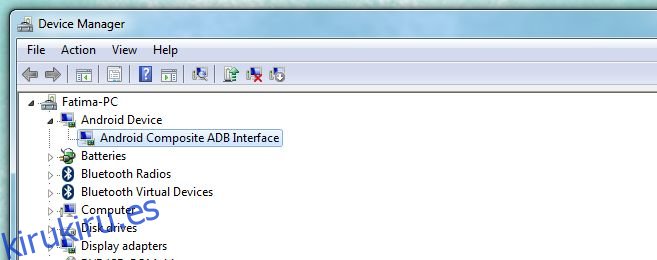Hace un buen rato, hicimos una publicación sobre qué es ADB y cómo instalarlo. Si eres un poco aventurero con tu dispositivo Android, probablemente sepas qué es ADB y por qué es tan importante. ¿Overclocking? Xpose? ¿ROM personalizada? ¿Enraizamiento? Solo es posible después de tener ADB instalado en su escritorio. Ahora, instalarlo es bastante simple y solo necesita leer nuestra guía para confirmarlo usted mismo, pero instalarlo es realmente la parte fácil. Al comenzar su viaje para rootear un dispositivo Android, aprender las terminologías y descargar los archivos muy grandes necesarios para modificar su dispositivo, también encontrará los muchos errores extraños que ocurren aparentemente sin motivo o causa. Algunos de estos errores efectivamente le impiden seguir adelante con lo que esté haciendo y, en su lugar, termina buscando una solución para ellos. Uno de esos problemas es cuando el comando adb devices ejecutado en el símbolo del sistema no muestra su dispositivo cuando antes lo hacía. Aquí tienes una solución rápida para solucionarlo.
Ejecute la siguiente lista de verificación;
Verifique que las opciones de desarrollador estén habilitadas en su dispositivo, al igual que la depuración USB
Asegúrese de que el cable de datos esté funcionando y conectado correctamente
Asegúrese de que el SDK de Android esté instalado en su escritorio
Asegúrese de que el SDK esté actualizado
También puede preguntar por qué esta lista de verificación es necesaria para empezar si su dispositivo funcionaba perfectamente bien antes y simplemente decidió detenerse. La respuesta es que no se pueden predecir ni conocer todos los resultados de la modificación de un dispositivo. Es posible que una actualización haya desactivado una configuración, o quizás en algún momento volvió a una imagen anterior de su sistema operativo que no tenía el SDK instalado.
Si vas a esta lista y todo está verificado, pero el dispositivo aún no aparece en la lista cuando das el comando adb devices, abre el Administrador de dispositivos. Debería ver su dispositivo en la lista de Android. Si no es así, esto indica uno de dos problemas; o el SDK no está instalado correctamente o el controlador de su dispositivo no se ha instalado. Windows normalmente busca e instala el controlador cuando conecta su dispositivo, pero también puede instalarlo manualmente, si lo desea. Si tuvo este problema, la instalación del controlador y / o la instalación del SDK debería haberlo solucionado. Ejecute el comando nuevamente para ver si aparece su dispositivo.
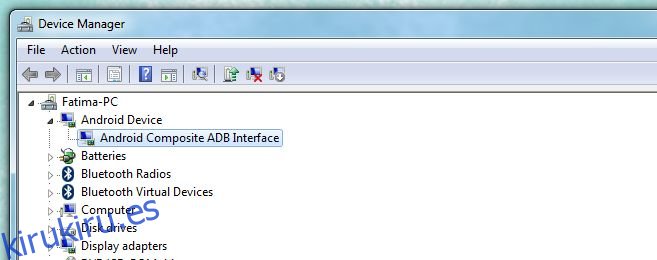
Es posible que a pesar de que todo esté comprobado, el comando adb devices no genere un dispositivo. Abra el Administrador de dispositivos, expanda la opción Dispositivo Android, seleccione Interfaz ADB compuesta de Android y presione la tecla Eliminar. Asegúrese de que su dispositivo no esté conectado a su sistema.
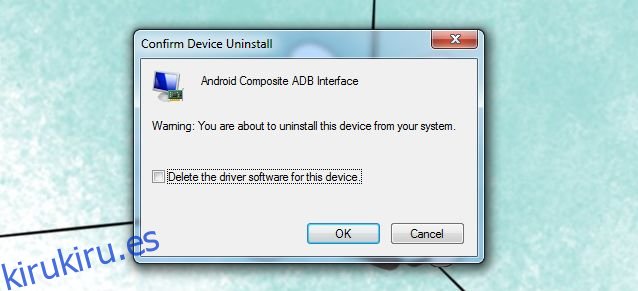
Una vez que se haya eliminado, vuelva a conectar su dispositivo y espere a que Windows instale el controlador nuevamente. Una vez hecho esto, ejecute el comando nuevamente y debería enumerar su dispositivo.